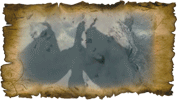Несколько примеров простейших операций, которые могут преобразить ваши фотографии.
Пример 1. Эта фотография на мой взгляд слишком тусклая. Вернем ей свет и жизнь.
Итак, для начала создаем дубликат слоя (Ctrl+J). Затем в режиме наложения слоя выбираем "Экран" (Screen) и устанавливаем непрозрачность слоя на 70 (вы можете установить любое число - все зависит от состояния фотографии).

Согласитесь, фотография выглядит уже гораздо лучше. Для того, чтобы придать изображению еще более жизнерадостный вид я воспользовалась фильтром Portraiture, выбрав режим (Preset) "Tones".
И вот результат:
Ссылка на фильтр Portraiture - никаких вирусов, все прекрасно работает:
Фильтр
Отредактировано Рыжая бестия (06-08-2011 15:10:14)